Простий та швидкий посібник з root-доступу для Android

Після рутування вашого телефону Android ви отримуєте повний доступ до системи та можете запускати багато типів програм, які потребують root-доступу.
Google Voice — це програма для дзвінків від Google , яка дозволяє користувачам пересилати свої кілька телефонних номерів на один існуючий або унікальний номер. Google Voice пропонує багато послуг, і всі вони безкоштовні. Надсилання текстових повідомлень , транскрипція голосової пошти та запис дзвінків – це деякі з функцій, які можна використовувати через Google Voice.
Однак є одна послуга, яка не надається безкоштовно, і це здійснення міжнародних дзвінків у Google Voice. Користувач повинен заплатити Google певну суму, щоб здійснювати міжнародні дзвінки. Безкоштовні лише міжнародні дзвінки зі Сполучених Штатів до Канади. Решта оплачується відповідно до тарифів Google Voice, які набагато дешевші, ніж тарифи на міжнародні дзвінки, які стягуються звичайними операторами мобільного зв’язку. Щоб оплатити міжнародні дзвінки в Google Voice, потрібно додати кредити до свого облікового запису Google Voice.
Додати кредити в Google Voice досить просто. Ви можете мати максимальний баланс кредитів Google Voice у розмірі 70 доларів США одночасно. Ось як ви можете додати гроші в Google Voice:
Як додати кредити до Google Voice через Інтернет?
Крок 1. Відкрийте веб-сторінку Google Voice за адресою www.voice.google.com
Крок 2. Натисніть кнопку Налаштування [Значок шестерні] у верхньому правому куті екрана.
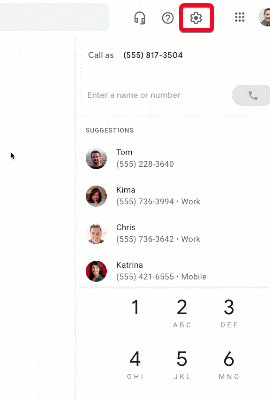
Джерело зображення: служба підтримки Google
Крок 3. Відкриється ліва панель налаштувань, де ви знайдете опцію платежів, щоб додати кредити в Google Voice. Натисніть на нього.
Джерело зображення: The Verge
Крок 4. Натисніть Додати кредит у новому вікні, яке відкриється праворуч.
Крок 5. Спливаюче повідомлення запитає, скільки грошей ви хочете додати в Google Voice. Варіанти: 10, 25 і 50 доларів. Ви також відобразите свій поточний баланс. Оскільки ви можете додати до Google Voice не більше 70 доларів США, виберіть відповідний варіант.
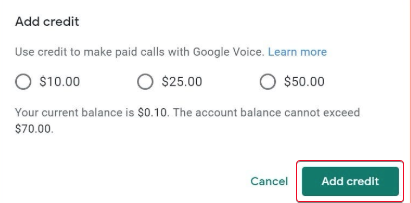
Джерело зображення: Business Insider
Крок 6. Натисніть Додати кредит у спливаючому вікні, додавши кредити в обліковий запис Google Voice.
Крок 7. Виберіть спосіб оплати, наприклад Google Pay, і завершите трансакцію додавання кредитів у Google Voice.
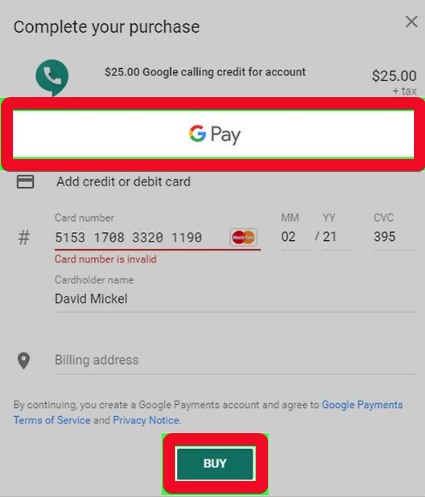
Джерело зображення: Wiki-how
Читайте також: 10 найкращих програм для дзвінків для Android у 2020 році
Як додати кредити до Google Voice через додаток Android?
Крок 1. Відкрийте програму Google Voice на телефоні Android.
Крок 2: Натисніть на три горизонтальні лінії, які відкриють нове меню.
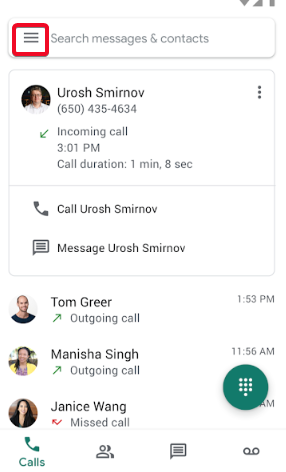
Крок 3. У новому меню виберіть Налаштування .
Крок 4. У розділі Платежі в меню налаштувань натисніть Додати кредити .
Джерело зображення: Android Police
Крок 5. Як і у веб-версії, у спливаючому вікні буде запропоновано вибрати, скільки грошей додати в Google Voice. Варіанти: 10, 25 і 50 доларів. Ви також відобразите свій поточний баланс. Оскільки ви можете додати до Google Voice не більше 70 доларів США, виберіть відповідний варіант.
Крок 6. Натисніть Додати кредит .
Джерело зображення: Business Insider
Крок 7. Виберіть спосіб оплати, щоб завершити трансакцію для додавання кредитів до Google Voice.
Як додати кредити до Google Voice у додатку iPhone?
Крок 1. Відкрийте веб-сторінку Google Voice у бажаному веб-переглядачі на iPhone.
Крок 2: у верхньому правому куті натисніть кнопку Налаштування .
Крок 3. Прокрутіть униз до Платежі .
Крок 4. Натисніть Додати кредити поруч із Поточний баланс .
Крок 5. Виберіть суму, щоб додати кредити в Google Voice.
Крок 6. Торкніться « Додати кредит» .
Крок 7. Виберіть спосіб оплати, щоб завершити трансакцію для додавання кредитів до Google Voice.
Читайте також: Найкращі програми для відеодзвінків для iPhone у 2020 році
Тарифи на міжнародні дзвінки Google Voice нижчі, ніж тарифи інших операторів мобільного зв’язку. Ви можете перевірити діапазон цін на міжнародні дзвінки в Google Voice тут . Здійснюючи дзвінки між Сполученими Штатами та Канадою, користувачі можуть користуватися безкоштовними міжнародними дзвінками, як і інші послуги, які пропонує Google Voice.
Враховуючи той факт, що тарифи майже не підвищуються на 0,50 дол. США (крім регіону або двох), Google Voice є хорошим вибором для здійснення міжнародних дзвінків. Крім того, це простий процес, щоб додати кредити до Google Voice. Максимальний ліміт балансу в 70 доларів США може бути спірним, але оскільки ці кредити потрібні лише для здійснення міжнародних дзвінків у Google Voice, це навряд чи впливає на роботу користувачів. Хоча Google Voice працює лише на окремих ринках, ми сподіваємося, що ми розширимо послуги й в інших регіонах.
Яке ваше ставлення до Google Voice?
Повідомте нам, чи використовуєте ви Google Voice. Повідомте нам у коментарях, що ви думаєте про його цінову політику. А для технологічних рішень додайте Systweak до своїх соціальних каналів у Facebook , Twitter і LinkedIn, щоб залишатися в курсі новин .
Після рутування вашого телефону Android ви отримуєте повний доступ до системи та можете запускати багато типів програм, які потребують root-доступу.
Кнопки на вашому телефоні Android призначені не лише для регулювання гучності чи активації екрана. За допомогою кількох простих налаштувань вони можуть стати ярликами для швидкого фотографування, перемикання пісень, запуску програм або навіть активації функцій екстреної допомоги.
Якщо ви залишили ноутбук на роботі, а вам потрібно терміново надіслати звіт начальнику, що вам слід зробити? Використати смартфон. Ще більш складно перетворити телефон на комп’ютер для легшого виконання кількох завдань одночасно.
В Android 16 є віджети екрана блокування, за допомогою яких ви можете змінювати його на свій смак, що робить його набагато кориснішим.
Режим «Картинка в картинці» в Android допоможе вам зменшити відео та переглянути його в режимі «картинка в картинці», переглядаючи відео в іншому інтерфейсі, щоб ви могли займатися іншими справами.
Редагування відео на Android стане простим завдяки найкращим програмам та програмному забезпеченню для редагування відео, які ми перерахували в цій статті. Переконайтеся, що у вас будуть красиві, чарівні та стильні фотографії, якими можна поділитися з друзями у Facebook чи Instagram.
Android Debug Bridge (ADB) – це потужний та універсальний інструмент, який дозволяє виконувати багато завдань, таких як пошук журналів, встановлення та видалення програм, передача файлів, отримання root-прав та прошивка користувацьких ПЗУ, створення резервних копій пристроїв.
Завдяки програмам з автоматичним натисканням. Вам не доведеться робити багато чого під час гри, використання програм або завдань, доступних на пристрої.
Хоча чарівного рішення немає, невеликі зміни у способі заряджання, використання та зберігання пристрою можуть суттєво уповільнити знос акумулятора.
Телефон, який зараз подобається багатьом людям, – це OnePlus 13, адже, окрім чудового апаратного забезпечення, він також має функцію, яка існує вже десятиліттями: інфрачервоний датчик (IR Blaster).







